Yuav Paub
- Nyob rau hauv lub qhov rais lus, xaiv lub Labels icon, ces xaiv Tsim tshiab. Sau lub npe rau koj daim ntawv lo, tom qab ntawd xaiv Tsim.
- Txhawm rau ntxiv ib daim ntawv lo rau ntau cov lus, xaiv cov emails hauv kab ntawv nyeem, thiab tom qab ntawd xaiv lub Labels icon los ntawm cov ntawv qhia zaub mov.
- Txhawm rau thim rov qab daim ntawv lo, xaiv lub Labels icon, tom qab ntawd tshem daim ntawv lo. Rho tawm ib daim ntawv lo: Mus rau Settings > Saib tag nrho Cov Chaw > Labels thiab xaiv Tshem tawm.
Kab lus no piav qhia yuav ua li cas ntxiv, tshawb nrhiav, thiab tshem tawm cov ntawv lo rau Gmail cov lus. Gmail cov ntawv sau ua raws li qeb subfolders yog li koj tuaj yeem khaws koj cov lus email.
Gmail Label Ua Cov Lus Qhia
Gmail siv cov ntawv sau los npaj xa ntawv. Thaum koj sau npe email hauv Gmail, koj tab tom qhia Gmail kom tso cov lus hauv ib ntu tshwj xeeb zoo ib yam ntawm koj tus account.
Ua koj tus kheej Gmail daim ntawv lo yog yooj yim heev. Koj tuaj yeem ua li ntawd thaum lim cov lus lossis los ntawm kev xaiv daim ntawv lo hauv Gmail qhov chaw. Txawm li cas los xij, hauv qab no, peb yuav saib ua daim ntawv lo tshiab hauv Gmail qhov yooj yim tshaj plaws: los ntawm email nws tus kheej.
Koj tuaj yeem sau cov lus uas koj tab tom sau tam sim no los ntawm kev xaiv lub pob ntawv qhia zaub mov nyob rau sab xis sab xis ntawm cov lus. Nkag mus rau Label submenu kom pom cov ntawv tam sim no thiab cov kev xaiv los ua ib qho tshiab.
-
Qhib cov lus Gmail thiab xaiv lub Labels icon.

Image -
Xaiv Create new.

Image -
Tau lub npe daim ntawv lo, tom qab ntawd xaiv Create.

Image Txhawm rau muab daim ntawv lo rau hauv lwm daim ntawv lo rau lub koom haum zoo dua, koj tuaj yeem ua kom Nest daim ntawv lo hauv qabthiab xaiv lwm daim ntawv lo.
Muab daim ntawv lo rau ntau tus emails
Muaj ob peb txoj hauv kev sai rau sau npe ntau emails ib zaug.
Xaiv cov lus
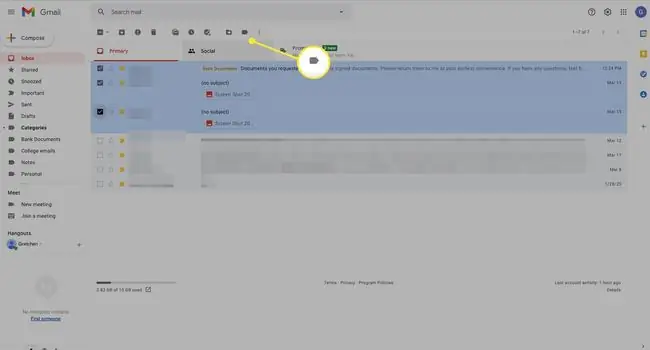
Ib txoj hauv kev rau sau npe ntau emails ib zaug yog xaiv txhua tus los ntawm kev muab ib daim tshev rau hauv lub thawv tawm rau sab laug. Tom qab ntawd, xaiv Labels hauv cov ntawv qhia zaub mov saum toj kawg nkaus ntawm Gmail, thiab khij lub thawv nyob ib sab ntawm txhua daim ntawv lo cov lus kom muaj. Lossis, siv Tsim tshiab txhawm rau muab daim ntawv lo tshiab rau cov emails.
Nrhiav rau Emails
Koj tseem tuaj yeem siv Search ua haujlwm txhawm rau rub cov npe ntawm cov lus koj xav sau npe. Qhov no yog qhov tshwj xeeb tshaj yog tias koj muaj ntau tus email uas koj xav sau rau hauv ib daim ntawv lo.
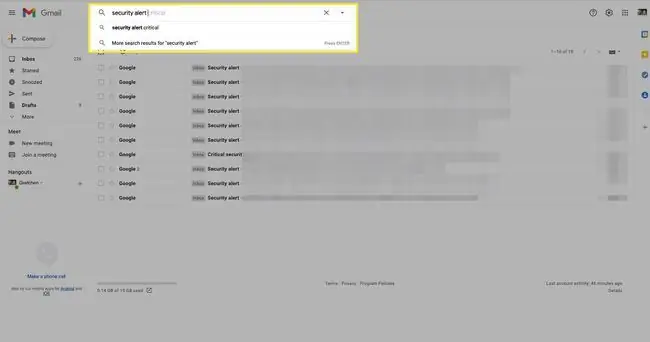
Piv txwv li, koj tuaj yeem tshawb nrhiav subject:order kom koj tuaj yeem sau cov xaj online rau hauv koj tus kheej Kev yuav online daim ntawv lo. Tom qab ntawd, nrog rau tag nrho cov emails uas tau teev tseg, koj tuaj yeem siv lub Xaivkhawm ntawm sab laug ntawm cov ntawv qhia zaub mov kom pom tag nrho lawv. Kev thov ib lossis ntau daim ntawv lo yog ib qho yooj yim mus hla Labels khawm.
Yog tias koj muaj ntau cov lus, tsis yog txhua tus ntawm lawv yuav tshwm sim hauv daim ntawv teev npe. Txhawm rau qhia tag nrho lawv, nyem Xaiv txhua qhov kev sib tham uas phim qhov kev tshawb fawb no, tso tawm hauv qab cov ntawv qhia zaub mov thiab saum cov emails.
Yuav ua li cas Undo ib Gmail Label
Tshem tawm daim ntawv lo ntawm email yog yooj yim li siv lub Label khawm kom tshem tawm daim ntawv lo. Lossis, koj tuaj yeem xaiv qhov me me x ib sab ntawm daim ntawv lo rau saum tus email.
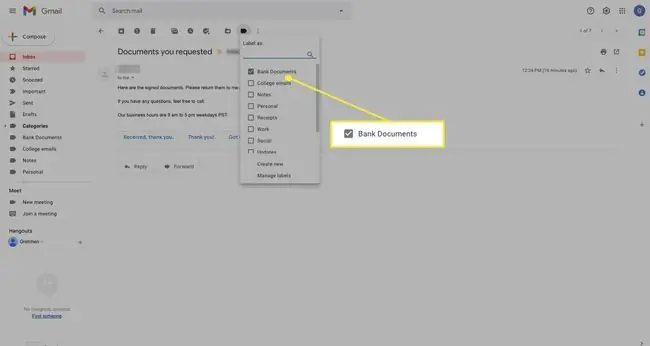
Yuav ua li cas rho tawm Gmail Label
Nws yog qhov kev xyaum zoo los tshem tawm cov ntawv tsis siv thiab tsis xav tau. Cov ntawv lo yog lub koom haum zoo, tab sis muaj ntau dhau yuav ua rau koj cov kab ntawv sab laug thiab tuaj yeem ua rau Gmail khiav qeeb.
Txhawm rau rho tawm Gmail cov ntawv lo, qhib cov ntawv sau npe ntawm Gmail ntawv qhia zaub mov (Settings > Saib tag nrho Cov Chaw > Labels), thiab tom qab ntawd xaiv remove ib sab ntawm cov ntawv.
Kev rho tawm Gmail daim ntawv lo yuav tsis rho tawm cov lus uas tau siv tab sis nws yuav rho tawm daim ntawv lo nws tus kheej, yog li koj yuav tsis muaj peev xwm xa email uas sau ntawv tshwj tsis yog koj rov tsim nws.






